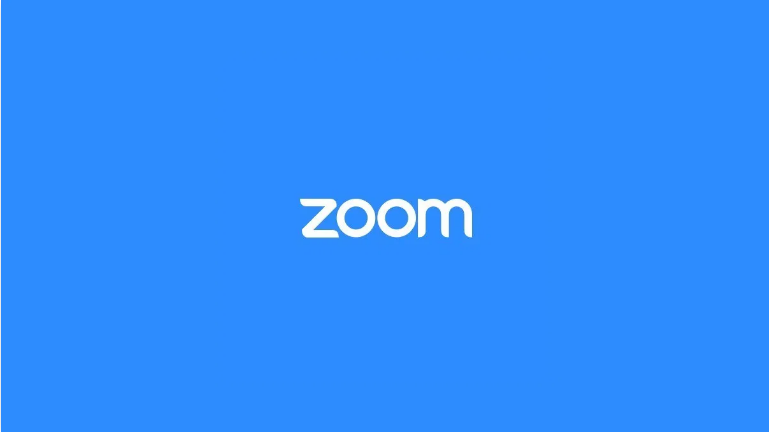วิธีแก้ไข BitLocker ไม่สามารถเปิดใช้งานข้อผิดพลาด

เมื่อใดก็ตามที่คุณเปิดใช้งาน BitLocker บนไดรฟ์ระบบปฏิบัติการและระบบของคุณได้รับการติดตั้ง นอกจาก Trusted Platform Module (TPM) แล้วพวกคุณสามารถตั้ง BitLocker PIN แทนรหัสผ่านได้ เราทุกคนทราบดีว่า PIN ให้ความปลอดภัยที่ดีกว่าเมื่อเทียบกับรหัสผ่านแบบเดิมเช่นกัน ในบทความนี้เราจะพูดถึงวิธีแก้ไขข้อผิดพลาด BitLocker ไม่สามารถเปิดใช้งานได้ เอาล่ะ!
อย่างไรก็ตามหากมีปัญหาบางอย่างพร้อมกับ TPM การเข้ารหัสไดรฟ์ BitLocker จะทำงานไม่ถูกต้อง ภายใต้เงื่อนไขแบบนี้ข้อผิดพลาดต่อไปนี้จะปรากฏขึ้น เมื่อคุณพยายามเปิด BitLocker บนไฟล์ Windows ไดรฟ์ระบบปฏิบัติการ:
icloud ไม่ได้อัปเดตรูปภาพ
ไม่สามารถเปิดใช้งาน BitLocker
ไม่สามารถรับคีย์การเข้ารหัส BitLocker จาก Trusted Platform Module (TPM)
C: ไม่ได้เข้ารหัส
สาเหตุของข้อผิดพลาด
ปัจจัยต่อไปนี้อาจทำให้เกิดปัญหานี้ในระบบของคุณดู:
- ถ้า ยูฟ่า และปิดการใช้งานการบูตอย่างปลอดภัย
- พวกคุณมี TPM 2.0 ติดตั้งและ ยูฟ่า มากกว่า การบูตที่ปลอดภัยจะปิดลง
- TPM ล้าสมัยและต้องการการอัปเดต
- ไบออส ยังล้าสมัยและต้องมีการอัปเดตด้วย
- ดิสก์คือ MBR รูปแบบพาร์ติชันและความต้องการ GPT การแปลง
หากคุณกำลังประสบปัญหานี้อยู่ด้วยนี่คือวิธีที่พวกคุณสามารถแก้ไขได้:
วิธีแก้ไข BitLocker ไม่สามารถเปิดใช้งานข้อผิดพลาด
ข้อเสนอแนะทั่วไป
พวกคุณสามารถลองทำตามคำแนะนำด้านล่างและดูว่าพวกเขาสามารถช่วยคุณได้หรือไม่:
ติดตั้ง windows 10 mail ใหม่
- คุณสามารถลองเปิดใช้งาน BitLocker ผ่าน TPM .
- ปิดชั่วคราว TPM ใน ไบออส การตั้งค่าและลองเปิด BitLocker แล้ว.
- ถ้าพวกคุณยังอยากไปด้วย TPM แล้วอัปเดต ไบออส และ TPM ในระบบของคุณ หากมีการอัปเดตอยู่ระหว่างดำเนินการจริง.
- ตรวจสอบให้แน่ใจว่าพวกคุณมีข้อมูลล่าสุด การอัปเดตของ Windows ติดตั้งด้วย
หากพวกคุณยังคงมีปัญหาอยู่ให้อ้างถึง การแก้ไข 2 .
วิธีขั้นสูง | ไม่สามารถเปิดใช้งาน BitLocker
บันทึก: เราขอแนะนำอย่างยิ่งให้คุณสร้างจุดคืนค่าระบบจากนั้นสำรองข้อมูลของคุณก่อนที่จะลองทำตามขั้นตอนที่กล่าวถึงด้านล่างนี้เช่นกัน
- ก่อนอื่นเพียงแค่กด Windows + X คีย์และเลือก การจัดการดิสก์ .

- ตอนนี้ใน การจัดการดิสก์ แตะขวาบนดิสก์ระบบปฏิบัติการของคุณ (ไม่ใช่พาร์ติชันหรือโวลุ่ม) แล้วเลือก คุณสมบัติ . ตอนนี้บนแผ่นคุณสมบัติให้เปลี่ยนเป็นไฟล์ เล่ม และตรวจสอบไฟล์ สไตล์พาร์ทิชัน .
และถ้ามันบอกว่า มาสเตอร์บูตเรคคอร์ด ( MBR ) จากนั้นเราต้องแปลงดิสก์เป็น ตารางพาร์ติชัน GUID ( GPT ) จริง ถ้าดิสก์อยู่แล้ว GPT ไม่จำเป็นต้องมีการแปลงจากนั้นคุณสามารถไปที่ ขั้นตอนที่ 4 ด้านล่างด้วย
- ดังนั้นหากดิสก์ของคุณเป็น MBR , แล้วคุณยังสามารถ ใช้เครื่องมือ MBR2GPT พร้อมใช้งานใน Windows 10 V1703 หรือใหม่กว่า ในการแปลงดิสก์ของคุณเป็นไฟล์ GPT โดยไม่สูญเสียข้อมูลของคุณ
- จากนั้นเปิด พรอมต์คำสั่งของผู้ดูแลระบบ และพิมพ์
mbr2gpt /convert /allowFullOSแล้วแตะ ป้อน สำคัญ. - เมื่อ MBR ถึง GPT การแปลงเสร็จสิ้นตอนนี้รีสตาร์ทระบบของคุณแล้วกดปุ่ม F10 หรือ F12 สำคัญ. (คุณยังสามารถยืนยันคีย์นี้ได้จากผู้ผลิตอุปกรณ์ของคุณ) ซ้ำ ๆ เพื่อเข้าถึงเมนูการบูตเพียงครั้งเดียว เลือก เปลี่ยนการตั้งค่าโหมดบูต เช่นกัน.
เพิ่มเติม | ไม่สามารถเปิดใช้งาน BitLocker
* ขั้นตอนนี้อาจแตกต่างกันไปตามอุปกรณ์ของคุณ จุดมุ่งหมายคือเพื่อเปิดใช้งานโหมดการบูต UEFI พร้อมกับเปิดใช้งานการบูตแบบปลอดภัย
- ตอนนี้เพียงแค่เปลี่ยนโหมดการบูตเป็น UEFI Boot Mode, Secure Boot ON . บันทึกการตั้งค่าเหล่านี้ทั้งหมดแล้วรีบูตเครื่อง
- หลังจากคุณเข้าสู่ระบบแล้วให้กด Windows + ร เพื่อเปิด วิ่ง จากนั้นพิมพ์
tpm.mscแล้วแตะที่ ตกลง เพื่อที่จะเปิด สแน็ปอินการจัดการ TPM เช่นกัน . - ตอนนี้ใน สแน็ปอินการจัดการ TPM หน้าต่างภายใต้ การดำเนินการ เพียงแค่แตะที่ เตรียม TPM ตัวเลือก (ดูภาพหน้าจอด้านล่าง) ถ้าคุณต้อง เตรียม TPM ตัวเลือกเป็นสีเทาแล้วคุณต้องแน่ใจ TPM ถูกเปิดใช้งานใน ไบออส .

คุณสามารถดาวน์โหลด kodi ไปยังสมาร์ททีวีได้ไหม
- ลองเปิดใช้งาน BitLocker บนไดรฟ์ระบบปฏิบัติการตอนนี้และเวลานี้ควรใช้งานได้จริงโดยไม่มีข้อผิดพลาดเช่นกัน
สรุป
เอาล่ะนั่นคือคนทั้งหมด! ฉันหวังว่าพวกคุณจะไม่สามารถเปิดใช้งานบทความ BitLocker นี้ได้และพบว่ามันมีประโยชน์กับคุณด้วย ให้ข้อเสนอแนะของคุณกับเรา นอกจากนี้หากพวกคุณมีข้อสงสัยและปัญหาเพิ่มเติมเกี่ยวกับบทความนี้ จากนั้นแจ้งให้เราทราบในส่วนความคิดเห็นด้านล่าง เราจะติดต่อกลับโดยเร็ว
ขอให้มีความสุขในวันนี้!
ดูเพิ่มเติม: วิธีแก้ไขข้อผิดพลาด 'Windows ไม่สามารถเชื่อมต่อกับบริการไคลเอ็นต์ของนโยบายกลุ่ม'